Media converter/HTB digunakan membuat jaringan fiber optic active dengan biaya yang murah.
Jaringan kabel FO ini nantinya jauh lebih murah, lancar, stabil, dibanding menggunakan UTP wireless. jika dipasang dan dikonfigurasi dengan benar.
Jaringan Fiber Optic Dengan HTB/Media Converter
Jaringan fiber optic yang menggunakan mendia converter termasuk dalam jenis jaringan FO aktif.
Dikatakan aktif karena jika kita ingin paralel/cabang kabel fiber opticnya, kita memerlukan power (listrik) untuk menghidupkan alat.
Alat yang dipakai untuk memparalel/mencabang adalah switch, baik switch ethernet ataupun switch fiber optic.
Media Converter (HTB)
Media converter sering disebut juga dengan HTB, alat ini punya dua port (optic dan ethernet).
Port ethernet bisa langsung colok ke peralatan yang punya interface ethernet (switch, komputer, laptop, akses point, router, dll).
Sedangkan port fiber optic (FO) kita colok ke kabel fiber yang kita pakai.

Port FO yang pada media converter ada dua jenis, A dan B.
A harus ketemu B , ini adalah syarat mutlak agar 2 buah media converter bisa terhubung.
Aturan nya hanya seperti itu, sangat simple dan mudah.
Satu kabel fiber optic, ujung satu dipasang media converter A dan ujung satunya dipasang media converter B.
Posisi A dan B bisa dibalik kok, asalkan B ketemu A, atau A ketemu B.
Switch FO/Ethernet
Untuk memparalel kita tidak bisa menggunakan splitter.
Ini karena aturan mutlak tadi (media converter A ketemu B).
Jadi untuk mencabang atau memparalel jaringan fiber optic yang menggunakan media converter kita memerukan switch.
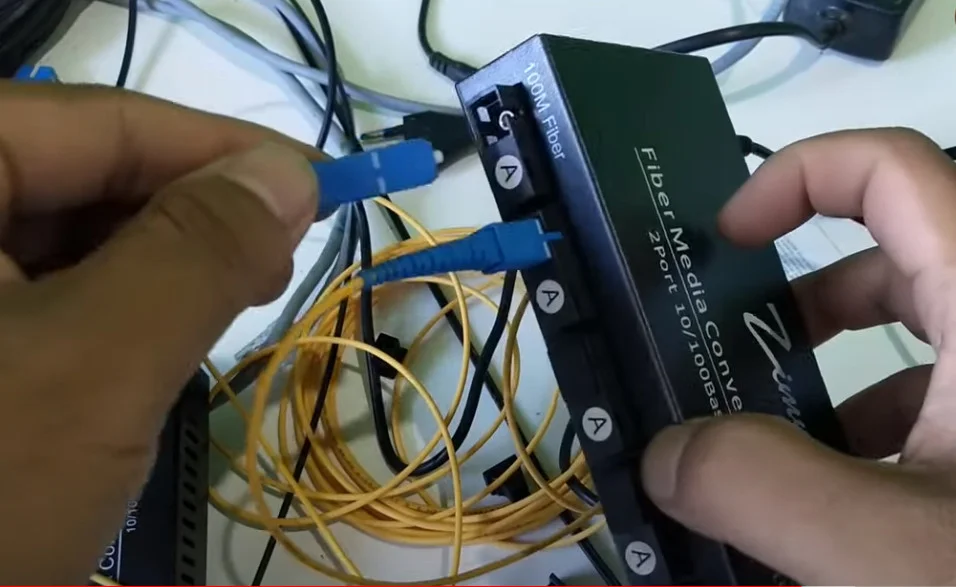
Bisa switch ethernet ataupun switch fiber optic.
Tapi adapula yang hybrid, misal satu switch sudah ada port ethernet dan FO.
Topologi Jaringan FO Aktif dengan HTB
Topologi jaringan FO aktif (menggunakan media converter) pada dasarnya sama saja dengan topologi jaringan kabel lan.
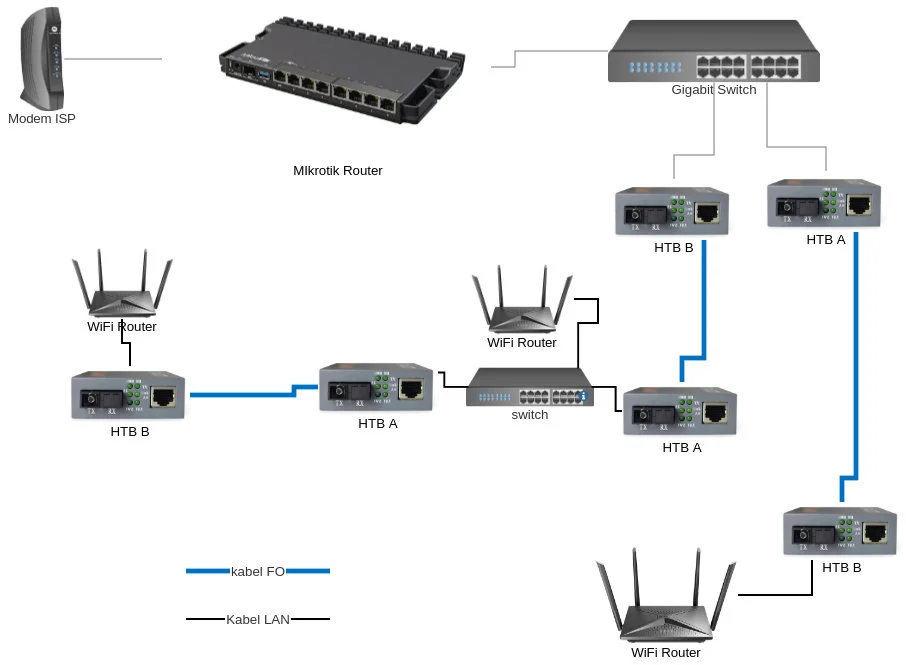
Bedanya kabel lan digantikan dengan kabel FO, yang disetiap ujungnya harus dipasang media converter berpasangan (A berpasangan dengan B).
Untuk pencabangan nya atau paralel harus mengunakan switch (switch FO ataupun LAN)
Desain topologi menentukan kelancaran jaringan kita, terutama saat terjadi error bisa ditangani dengan cepat jika topologinya tepat.
Kekurangan Jaringan FO Aktif (Media converter)
- Tiap percabangan harus menggunakan switch.
- Saat listrik di switch mati, jalur yang terhubung ke switch tersebut akan putus.
- Jaringan sangat bergantung pada listrik di jalur percabangan.
- Media converter rawan rusak.
- Kapasitas jaringan bergantung pada jenis media converter yang dipakai (10M,100M,1G).
- Kalau jaringan sudah besar, susah troubleshooting.
- Rawan error yang disebabkan oleh buruknya kualitas media converter.
- Troubleshooting/ pencarian sumber error lebih susah, jika terjadi gangguan di jalur distribusi.
Kelebihan Jaringan FO Aktif (Media converter)
- Murah, hanya perlu beli kabel optic dan sepasang media converter
- Dengan biaya kecil, sudah bisa membuat jaringan fiber optic.
- Cocok untuk yang baru memulai membangun jaringan dengan skala kecil.
Kabel Fiber Optic
Jenis kabel fiber yang digunakan bertipe single mode, kabel jenis single mode dirancang untuk transmisi jarak jauh.
Kabel single mode hadir dalam bermacam-majam paket dan kemasan.
Ada yang hanya punya satu core (inti kabel) ada pula yang puluhan bahkan ratusan, tergantung ukuran kabel.
O iya, istilah core dipakai untuk menyebut kabel serat optic yang ada di dalam kabel.
Kabel serat optic yang punya satu atau dua core, sering disebut dengan istilah kabel drop core.
Kabel FO Pre connector (Precon)
Ada jenis kabel FO yang sudah dipasangin konektor dengan ukuran tertentu dari 50m hingga ratusan meter.
Kabel ini sudah dipsang konektor SC UPC standar yang bisa langsung dicolok ke media converter, modem ataupun OLT.
Konektor Kabel Fiber optic
Standar konektor fiber optic yang digunakan berjenis SC UPC berwarna biru.

Konektor ini hadir dalam 2 jenis cara pemasangan.
- Fast konektor FO SC UPC (dipasang manual tanpa splicer)
- Pigtail FO SC UPC (dipasang menggunakan splicer)
Menyambung Kabel Fiber Optic (Splicing)
Menyambung kabel fiber optic dikenal dengan istilah splicing.
Splicing atau penyambungan kabel optic bisa dilakukan dengan manual ataupun otomatis.
Cara manual memang lebih murah (30an ribu), tapi sinyal yang hilang di sambungan cukup tinggi.

Penyambungan manual bisa dilakukan dengan cara:
- tiap ujung yang akan disambung dipasang konektor standar SC UPC warna biru
- sediakan adapter SC UPC, lalu tancapkan 2 kabel yang ingin disambung ke lupang adapter tersebut.
- Menggunakan mechanical splicer (tidak perlu pasang konektor SC UPC)

Menggunakan fusion splicer hasilnya jauh lebih bagus, tapi kita harus punya alat khusus yang harganya belasan juta.

Sinyal yang hilang di sambungan kurang dari satu persen.
Konektor SC UPC berjenis pigtail, cara pemasangan nya harus menggunakan splicer.
Splicer bekerja dengan cara melelehkan kedua ujung kabel optic yang akan disambung jadi satu.
Hasilnya pun benar-benar menyatu, seperti di las.
Mengukur sinyal Fiber Optic
Transmisi data pada media serat optic menggunakan cahaya.
Panjang gelombang yang dipakai biasanya 1550nm dan 1310nm
Panjang gelombang 1310nm dipakai di mediaconverter A , sedangkan yang B memakai 1550nm.
Tidak hanya di media converter, panjang gelombang ini juga dipakai di interface fiber optic lain misalnya SFP FO di peralatan network lain.
Untuk mengukur sinyal kita perlu alat khusus dengan nama OPM (Optical Power Meter)

Kekuatan sinyal nya dinyatakan dalam dB
Sebagai gambaran, sinyal minimal untuk perangkat akhir (HTB atau modem) adalah -28dB
Jika sinyal kurang dari -28dB maka hasilnya jelek, misalnya -29dB, -30dB, dst.
Ingat.. itu angkanya minus loh ya… minus 28 dengan minus 30, lebih besar minus 28.
Toleransi alat berbeda-beda. tapi secara umum peralatan akan beroperasi dari -3dB sampai -28dB.
Kekuatan sinyal ini, di indonesia sering disebut dengan istilah “redaman”
Redaman tinggi artinya sinyal nya jelek, redaman kecil artinya sinyal nya bagus.
-30dB, redaman nya tinggi jadi jelek.
















